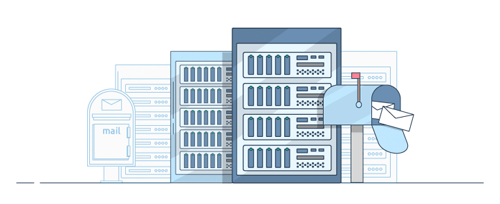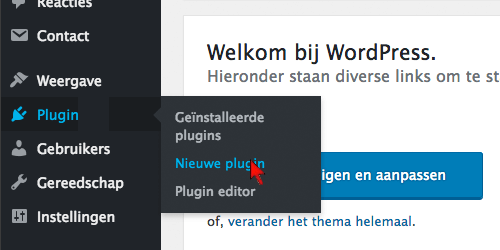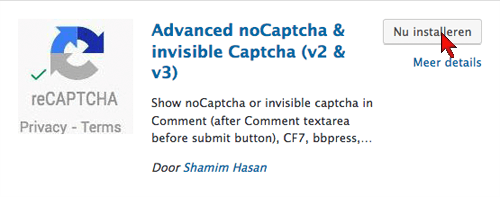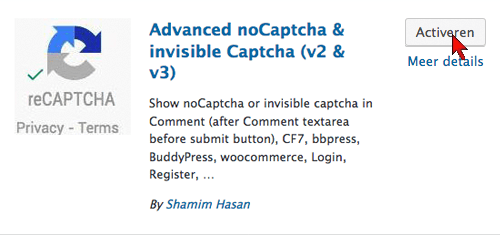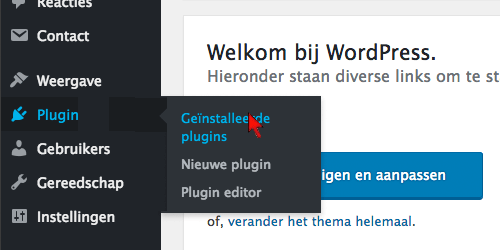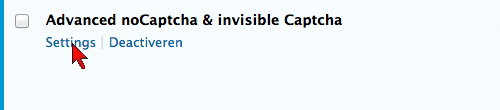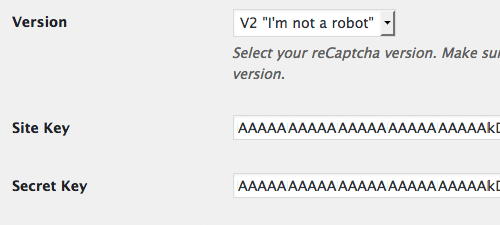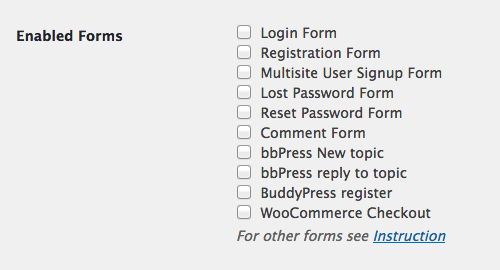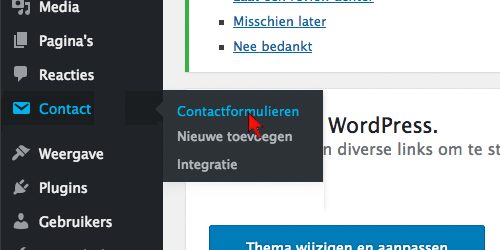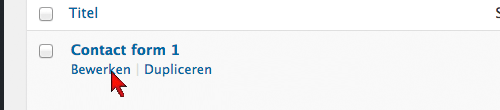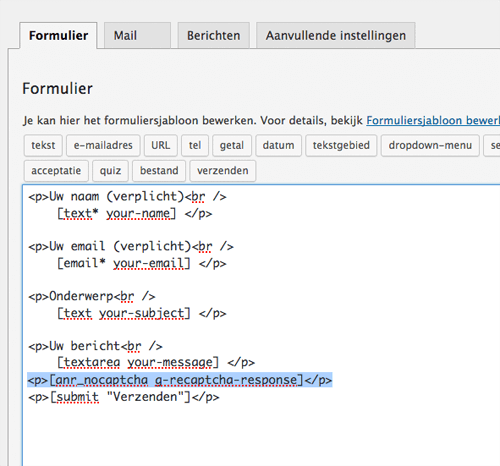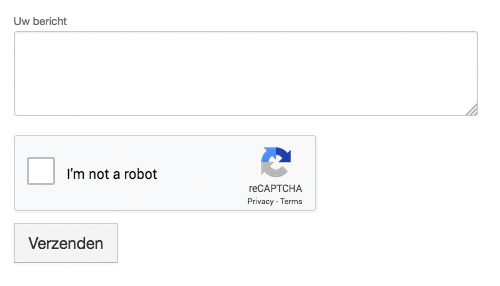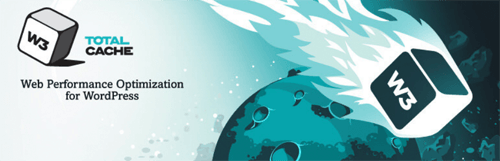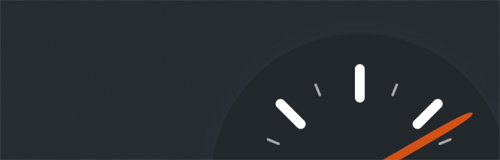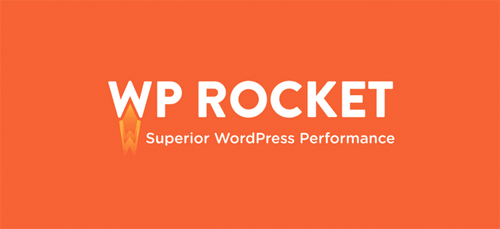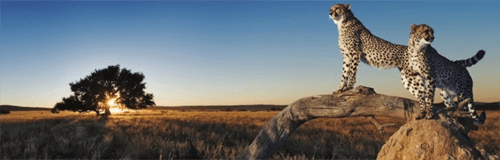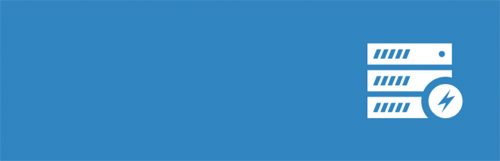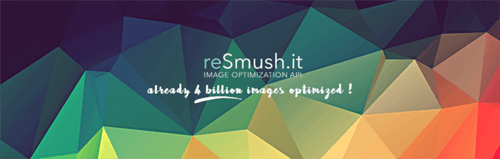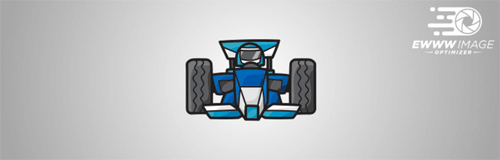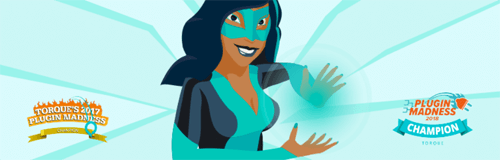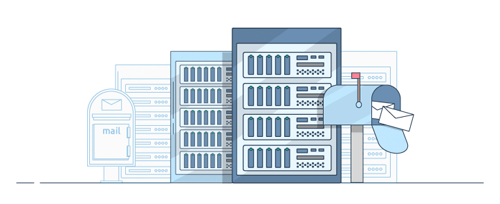
POP3:
POP3 (Post Office Protocol 3) is het oudste e-mail protocol en wordt ondersteund door alle e-mail programma’s, zoals Outlook, Thunderbird en Mac Mail.
Wanneer u uw e-mail programma configureert om te werken via POP3, worden alle ontvangen e-mails gedownload naar uw eigen computer.
Na het downloaden van de e-mails worden deze gemarkeerd om verwijderd te worden van de mailserver.
In de meeste e-mail programma’s kunt u instellen dat het verwijderen van de e-mails pas na enige tijd moet worden gedaan, bijvoorbeeld twee weken, of dat de e-mails na het downloaden niet verwijderd moeten worden van de mailserver.
Verzonden e-mails zijn alleen aanwezig in het e-mail programma waarmee de e-mail verzonden wordt.
IMAP :
IMAP (Internet Message Access Protocol) is ontworpen als een verbetering ten opzichte van het POP3 protocol.
Bij het gebruik van IMAP worden de e-mails niet gedownload van de mailserver naar uw eigen computer, maar blijven de e-mails op de mailserver opgeslagen en “leest u de e-mails vanaf de mailserver”.
Verzonden e-mails worden ook opgeslagen op de mailserver.
Daarnaast worden alle acties die u in een e-mail programma uitvoert, gesynchroniseerd met de mailserver.
Wanneer u een e-mail leest via een e-mail programma, dan wordt deze gemarkeerd als gelezen op de mailserver en wanneer u een e-mail verwijderd dan wordt deze ook verwijderd van de mailserver (of verplaatst naar de prullenbak, afhankelijk van de instellingen van het e-mail programma).
POP3 of IMAP gebruiken?
De voordelen van het gebruik van POP3 zijn:
- E-mails die gedownload zijn naar uw eigen computer zijn ook beschikbaar wanneer u geen internetverbinding heeft.
- E-mails worden gedownload naar uw eigen computer en u gebruikt minder opslagruimte van uw hosting pakket.
- De e-mails die zijn opgeslagen op uw eigen computer openen snel, omdat deze reeds gedownload zijn.
De nadelen van het gebruik van POP3 zijn:
- Gebruikt u een e-mail adres in meerdere e-mail programma’s (op verschillende computers, smartphones en/of de webmail) dan is de mailbox niet gesynchroniseerd en kan het zijn dat de inhoud van de mailbox in elk programma anders is.
- U moet zelf zorgen voor een backup van de e-mails, zodat u in het geval van een (hardware) defect van een computer een backup kunt terug plaatsen.
De voordelen van het gebruik van IMAP zijn:
- Gebruikt u een e-mail adres in meerdere e-mail programma’s (op verschillende computers, smartphones en/of de webmail) dan is de mailbox volledig gesynchroniseerd en is de inhoud van de mailbox in alle e-mail programma’s gelijk.
- De mailbox gebruikt geen opslagruimte van uw eigen computer.
- Een hardware defect van uw computer heeft geen invloed op inhoud van de mailbox.
De nadelen van het gebruik van IMAP zijn:
- E-mails zijn alleen beschikbaar wanneer u een internetverbinding heeft.
- Uw hosting account gebruikt meer opslagruimte wat problemen kan geven wanneer alle opslagruimte gebruikt is.
- Langzamer dan POP3. Wanneer u een e-mail wilt openen moet deze eerst gedownload moet worden.
Deze pagina is een onderdeel van de website van
Your-webhost.nl.
Your-webhost levert een breed scala aan internet diensten zoals webhosting en domeinnaam registratie.
Maakt u gebruik van (contact)formulieren op uw Wordpress website, dan is het tegenwoordig noodzakelijk om deze te voorzien van een captcha beveiliging omdat deze anders misbruikt kunnen worden voor het versturen van spam.
Ook kunt u via een captcha plugin voorkomen dat er spam tekst wordt toegevoegd aan uw blog.
Hieronder kunt u een handleiding vinden voor het installeren en activeren van de Google recaptcha plugin.
Om deze plugin te kunnen gebruiken, heeft u een “sitesleutel” en een “geheime sleutel” nodig.
Deze sleutels kunt u aanmaken via: https://www.google.com/recaptcha/admin/
De recaptcha plugin installeren
Log in in het beheer gedeelte van uw Wordpress website en ga naar Plugins -> Nieuwe plugin
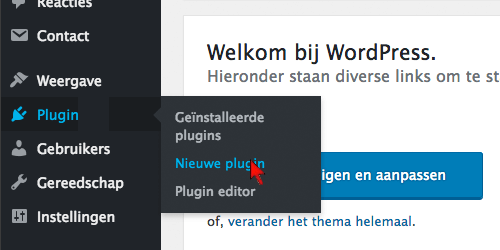
Vul in het zoekveld op de pagina die opent in: captcha

Bij de zoekresultaten ziet u de recaptcha plugin.
Klik op “Nu installeren”.
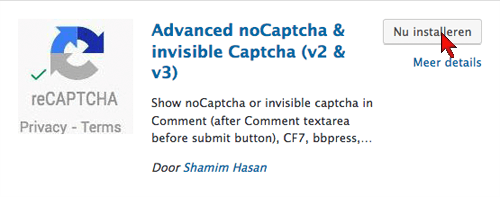
Nadat de installatie van de plugin voltooid is, moet u de plugin activeren.
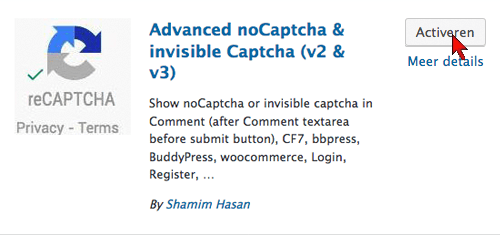
Na de activatie van de plugin gaat u naar “Plugins -> Geïnstalleerde plugins” en klikt u op de link “Settings” van de recaptcha plugin.
De pagina waar u de instellingen van de plugin kunt beheren zal nu openen.
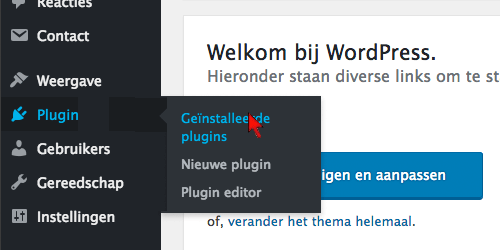
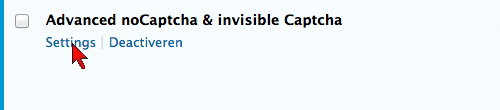
Via deze pagina kunt u de “sitesleutel” en de “geheime sleutel” die u eerder heeft aangemaakt invullen in de daarvoor beschikbare velden en kunt u aangeven voor welke formulieren u de recaptcha plugin automatisch wilt activeren.
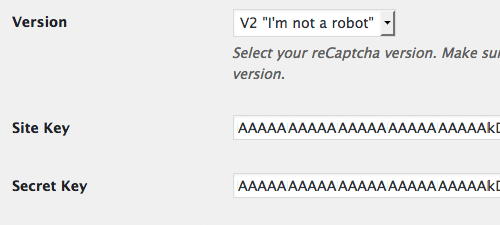
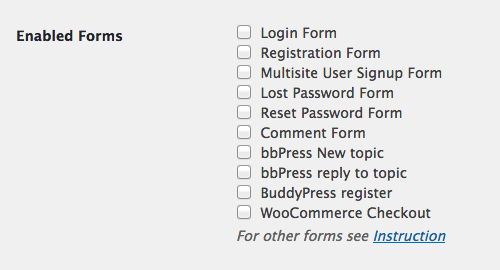
Sla de wijzigingen die u heeft aangebracht op.
Contact Form 7 formulieren
Maakt uw website gebruikt van de plugin Contact Form 7, dan kan de recaptcha plugin voor deze formulieren helaas niet automatisch geactiveerd worden.
U kunt de captcha beveiliging handmatig activeren via:
Contact -> Contact formulieren
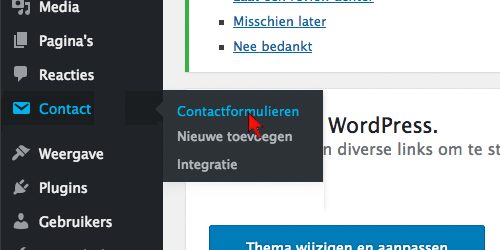
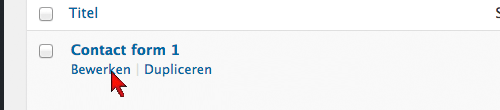
Klik op de link “Bewerken” van het formulier waaraan u de captcha beveiliging wilt toevoegen.
Voeg de onderstaande code toe voor de tag van de knop waarmee het formulier verzonden wordt:
[anr_nocaptcha g-recaptcha-response]
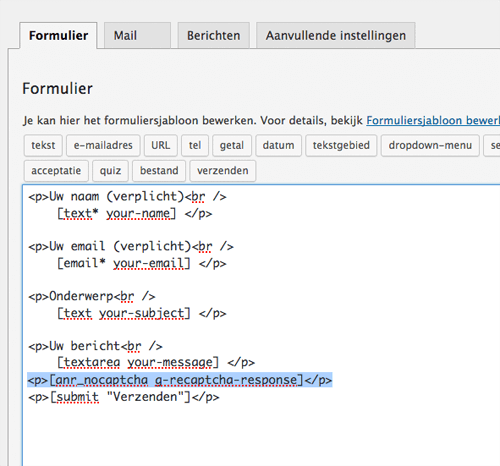
Sla de wijzigingen op.
Het formulier is nu beveiligd met de recaptcha plugin.
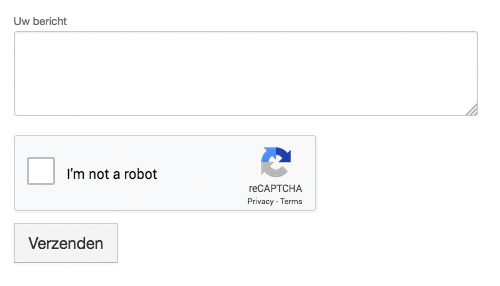
Deze pagina is een onderdeel van de website van
Your-webhost.nl.
Your-webhost levert een breed scala aan internet diensten zoals webhosting en domeinnaam registratie.
Het gebruik van een cache plugin op uw Wordpress website is een van de beste en eenvoudigste manieren om ervoor te zorgen dat uw website sneller wordt geladen.
Een cache plugin genereert statische HTML pagina’s van uw website die worden opgeslagen op de server waarop uw website gehost wordt.
Tijdens het bezoek van uw website worden de statische HTML pagina’s getoond door de cache plugin in plaats van de relatief langzamere Wordpress scripts die in PHP geschreven zijn en is het doorgaans niet meer nodig om gegevens uit een database te halen.
Daarnaast hebben sommige cache plugins ook de mogelijkheid om de bestandsgrootte van CSS en Javascript bestanden te verkleinen.
Door de kleinere bestandsgrootte hoeft er dan minder data te worden verzonden naar de browser waarin de website bekeken wordt, waardoor een pagina sneller zal openen.
Ook zal de website doorgaans minder system resources en dataverkeer gebruiken.
Hieronder vind u een overzicht van de meest gebruikte cache plugins voor Wordpress.
W3 Total Cache
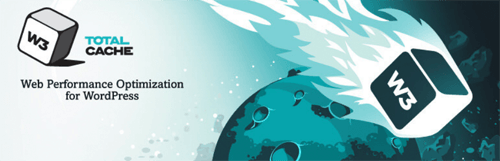
W3 Total Cache is een van de populairste gratis cache plugins voor WordPress en wordt gebruikt door meer dan een miljoen websites.
W3 Total Cache maakt onder andere statische HTML pagina’s van uw Wordpress websites, verkleint CSS- en Javascript bestanden en heeft daarnaast nog een groot aantal opties die uw website sneller kunnen maken.
De plugin biedt onder andere ondersteuning voor Google Accelerated Mobile Pages (AMP) en het Secure Socket Layer (SSL) protocol.
De makers van de plugin claimen dat bij een volledig geconfigureerde plugin een Wordpress website tien maal betere resultaten geeft bij testen als Google Page Speed.
Info: https://wordpress.org/plugins/w3-total-cache/
WP Super Cache
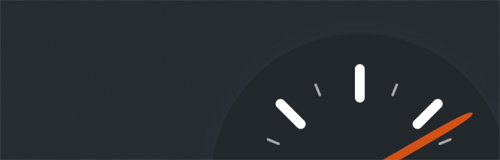
WP Super Cache is een veel gebruikte cache plugin voor Wordpress, met meer dan een miljoen actieve installaties.
Er zijn geen kosten verbonden aan het gebruik van deze plugin.
De plugin is uitgebracht door hetzelfde team achter Wordpress zit.
WP Super Cache maakt statische HTML pagina’s van uw Wordpress website die worden getoond aan de bezoekers van uw site en WP Super Cache heeft drie opties:
Simple: de aanbevolen instelling.
Supercached statische HTML bestanden van uw website worden getoond via PHP en er zijn geen wijzigingen aan de configuratie bestanden van uw website nodig.
Expert: Deze optie geeft de beste resultaten.
Supercached statische HTML bestanden van uw website worden getoond en er wordt hiervoor geen gebruik gemaakt van PHP.
Om deze optie te kunnen gebruiken moet het htaccess bestand dat gebruikt wordt door uw site worden aangepast.
WP-Cache caching: de statische pagina’s worden alleen gebruikt voor terugkerende bezoekers van uw site (bijvoorbeeld degenen die inloggen op uw site, reacties achterlaten, enz.).
Deze cache methode heeft de meeste opties maar is trager in vergelijking met andere opties en cahcing wordt niet gebruikt voor alle bezoekers van uw website.
Info: https://wordpress.org/plugins/wp-super-cache/
WP Rocket
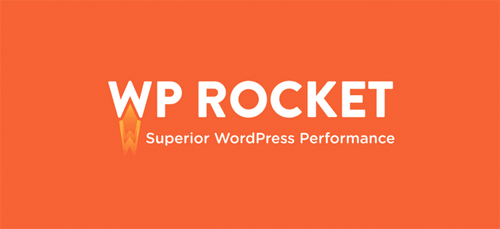
WP Rocket is de meest gebruikte “premium” cache plugin voor Wordpress die erg eenvoudig in het gebruik is.
Het gaat om een “premium” plugin en deze is dus niet gratis.
Na het activeren van de plugin is de caching direct actief.
WP Rocket kenmerken:
De indexering van een website door zoekmachines zal worden verbeterd.
Javascipt en CSS bestanden worden geoptimaliseerd waardoor de bestandsgrootte wordt verkleind.
“Lazy loading” wordt geactiveerd voor afbeeldingen, wat betekend dat afbeeldingen alleen worden geladen wanneer deze zich bevinden in het zichtbare gedeelte van de website in de browser van de bezoeker van uw website.
De prijs van WP Rocket is $ 39,00 per website per jaar.
Info: https://wp-rocket.me/
WP Fastest Cache
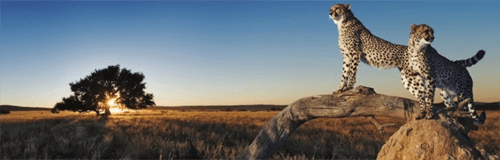
WP Fastest Cache heeft standaard minder configuratie opties voor Wordpress caching, waardoor het gebruik van deze plugin eenvoudig is. Net als bij elke andere cache plugin worden er statische HTML bestanden gemaakt van uw Wordpress site.
Daarnaast worden de CSS bestanden verkleind.
Er is een gratis versie van de plugin beschikbaar en een permium versie, die niet gratis is.
De premium versie heeft een aantal extra opties die uw Wordpress webisite sneller zullen maken.
Info: https://wordpress.org/plugins/wp-fastest-cache/
Cache Enabler
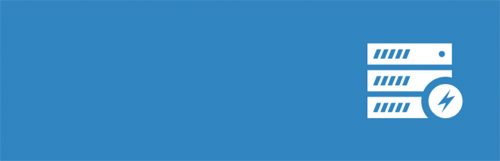
Cache Enabler maakt geoptimaliseerde HTML en Javascript bestanden van uw website die worden getoond aan de bezoekers van uw website. De configuratie van de plugin is eenvoudig en het gebruik van WebP afbeeldingen wordt ondersteund.
Er is uitgebreide documentatie voor deze plugin beschikbaar.
Info: https://wordpress.org/plugins/cache-enabler/
Ervaringen in het gebruik:
Er zijn diverse goede caching plugins beschikbaar die in principe allemaal hetzelfde doen.
Testen hebben uitgewezen dat de resultaten die behaald kunnen worden kunnen afhankelijk zijn van een groot aantal andere factoren van een website (zoals het thema, aantal plugins dat gebruikt wordt etc.) en er is geen cache plugin aan te wijzen die voor elke website “de beste” is.
Alle bovenstaande plugins worden op dit moment regelmatig bijgewerkt en de gratis plugins W3 Total Cache en WP Super Cache gaven de beste resultaten op de websites waarmee wij de plugins getest hebben.
Deze pagina is een onderdeel van de website van
Your-webhost.nl.
Your-webhost levert een breed scala aan internet diensten zoals webhosting en domeinnaam registratie.
Om uw WordPress-websitesnelheid te verbeteren is het belangrijk dat u afbeeldingen optimaliseert voor het gebruik op internet.
Naast het sneller openen van de website zal uw website minder dataverkeer gebruiken en doorgaans beter scoren in zoekmachines.
De beste manier om afbeeldingen te optimaliseren voor het gebruik op een website is door gebruik te maken van Photoshop of andere grafische software voordat u afbeeldingen upload.
Niet iedereen beschikt echter over goede grafische software of vind het handmatig optimaliseren van afbeeldingen te veel werk.
Er zijn diverse Wordpress plugins beschikbaar die afbeeldingen automatisch kunnen comprimeren waardoor de bestandsgrootte kleiner wordt, zonder verlies van kwaliteit van de afbeelding.
ReSmush.it
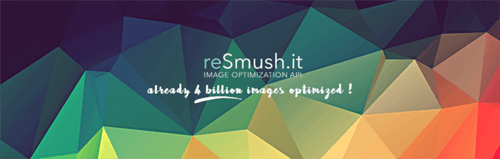
ReSmush.it is een veelgebruikte Wordpress plugin voor het comprimeren van afbeeldingen.
Via deze plugin kunt u afbeeldingen tijdens het uploaden automatisch optimaliseren en het is ook mogelijk om dit te doen voor afbeeldingen die u reeds eerder geüpload heeft.
De plugin maakt gebruik van de ReSmush API voor de optimalisatie en het optimalisatieniveau kunt u zelf instellen.
De maximale bestandsgrootte die verwerkt kan worden is 5 MB.
Info: https://wordpress.org/plugins/resmushit-image-optimizer/
Compress JPEG & PNG images

Compress JPEG & PNG images wordt uitgegeven door de makers van de TinyPNG service en u heeft een account bij TinyPNG nodig om de plug-in te kunnen gebruiken.
U kunt elke maand maximaal 100 afbeeldingen met via een gratis account optimaliseren.
De plugin kan afbeeldingen automatisch comprimeren tijdens het uploaden en u kunt ook oudere afbeeldingen in bulk optimaliseren.
Via de instellingen van de plugin kunt u aangeven welke afbeeldingsformaten u wilt optimaliseren.
Ook kunt u aangeven wat de maximale bestandsgrootte is voor originele afbeeldingen.
Er zal dan geen compressie plaatsvinden voor afbeeldingen die kleinere bestandsgrootte hebben dan de ingestelde waarde.
Info: https://wordpress.org/plugins/tiny-compress-images/
ShortPixel Image Optimizer
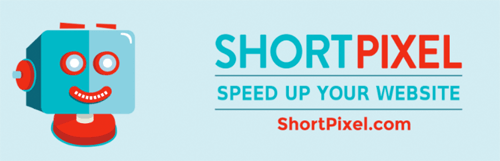
ShortPixel Image Optimizer is een andere plugin voor het comprimeren van afbeeldingen vanuit Wordpress.
ShortPixel ondersteund de formaten JPG,PNG, GIF (ook animated) en PDF.
Wilt u de ShortPixel Image Optimizer plugin gebruiken dan heeft u een API-sleutel nodig.
Met de standaard gratis account kunt u maximaal 100 afbeeldingen per maand comprimeren.
Na het comprimeren van een afbeelding wordt de originele afbeelding in een aparte folder geplaatst en kunt u de
gecomprimeerde afbeeldingen vergelijken met de originele versie om zo het kwaliteitsverschil te zien.
Shortpixel heeft veel geavanceerde functies en mogelijkheden.
Info: https://wordpress.org/plugins/shortpixel-image-optimiser/
EWWW Image Optimizer
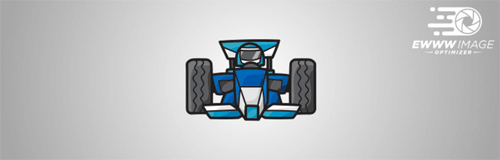
EWWW Image Optimizer is een Wordpress plugin die gemakkelijk is in gebruik en kan afbeeldingen die u upload automatisch optimaliseren. Het kan ook uw eerder geüploade afbeeldingen in bulk comprimeren en optimaliseren, ook wanneer deze afbeeldingen buiten de media bibliotheek mappen zijn opgeslagen.
Standaard maakt de EWWW Image Optimizer geen gebruik van een API en het comprimeren van de afbeeldingen wordt gedaan op de server waarop het domein
is ondergebracht. Een nadeel hiervan kan zijn dat het comprimeren veel system resources kan gebruiken.
Er is een API beschikbaar voor extra functionaliteit.
Info: https://wordpress.org/plugins/ewww-image-optimizer/
WP Smush
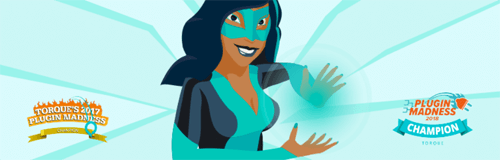
WP Smush is een andere populaire Wordpress plugin voor het comprimeren van afbeeldingen.
Het comprimeert automatisch afbeeldingen bij het uploaden en kan ook worden gebruikt om de reeds bestaande afbeeldingen te comprimeren en te optimaliseren.
Voor de gratis versie van plug-in hoeft u geen account aan te maken om een API-sleutel aan te maken.
U kun maximaal 50 afbeeldingen tegelijkertijd in bulk optimaliseren en comprimeren.
Ook kunt u een maximale afbeelding breedte en hoogte van afbeeldingen instellen.
Info: https://wordpress.org/plugins/wp-smushit/
Ervaringen in het gebruik:
We hebben een aantal testen uitgevoerd met de bovenstaande plugins waarbij de standaard plugin instellingen zijn gebruikt.
Bij het comprimeren van zowel JPG afbeeldingen als PNG afbeeldingen gaf de reSmush.it plugin de beste resultaten waarbij de bestandsgrootte van een JPG afbeelding met gemiddeld 35% was gereduceerd en de bestandsgrootte van PNG bestanden zelfs gemiddeld 65% kleiner waren dan die van de originele afbeeldingen.
Deze pagina is een onderdeel van de website van
Your-webhost.nl.
Your-webhost levert een breed scala aan internet diensten zoals webhosting en domeinnaam registratie.